
Sisukord:
- Autor John Day [email protected].
- Public 2024-01-30 08:47.
- Viimati modifitseeritud 2025-01-23 14:40.

Sisestage juhised encuentran detallados paso ja paso los protsesside nõudmiseks, mis on ette nähtud rocola haciendo uso de Arduino ja unzzer pasivo jaoks.
Como ya es bien sabido, Arduino es una comunidad de creadores que proofe micro-controladores sencillos de programar y proofen ayuda cuando lo necesitan. Para este proyecto no se requiere de un amplio conocimiento previo y con prestar suficiente atención será posible crear una rocola desde cero.
Tarvikud
- Arduino UNO
- LCD 16x2 režiimis I2C
- džemprid macho/macho y macho/hembra
- Leivalaud
- summeri pasivo con moodulo
- LED RGB
- Tabel MDF 60x45
- Cortadora Láser
- 2 normaalset abielu botooni
-Arduino kaabli impressaator
-3 takistus 330 oomi
Samm 1: Selección De Canciones - Planificación Del Software

Eelnevalt alustati programmi käivitamist ja selle valiku valimist las rociona que se desean implementar a la rocola. Para ello hay que realizar una búsqueda en Internet y ver qué canciones están reducidas a código. También hay que tomar en cuenta que no pueden ser muy extensas porque pueden terminar for ocupar toda la memoria del Arduino y no loadir un funcionamiento adecuado.
Para nuestra rocola seleccionamos las siguientes tres canciones:
-Para Elisa-Beethoven
-Oda a la Alegría-Beethoven
-Minueto en G-Petzold
Si deseas utilizar las mismas canciones solo utiliza el código que hemos creado. Ahora es importante copiar las canciones y colocarlas en un archivo por aparte for adicionarlas a nuestra programción conforme sea necesario.
Generalmente las notas se repiten (esos símbolos de #define) así que solo debes copiarlos una vez.
Lo que si debes asegurarte de tener las tres veces son los ciclos for donde se encuentran las instrucciones sobre como y cuando deben de tocarse las notas.
2. etapp: programm
El siguiente paso es programmar. La programmición que está involucrada en el proyecto es relativamente sencilla porque se cuentan con modeulos y la Mayer parte ha sido realizada por las personas que codificaron las melodías.
Si no se desea programmar simplemente se puede descargar el archivo para arduino, descargar el IDE ja la librería requerida. En el archivo adjunto se encuentra la programción utilizada para nuestra rocola, pero ahora va a ser detallada más a fondo.
El primer paso es descargar el IDE de arduino de su página official y crear un nuevo documento. Luego en ese documento lo primero que debe ser colocado son los #define nota valor para cada una de las notas. El siguiente paso es colocar las melodías que están definidas como melodia = {} y colocar el número deseado cambiando los nombres a melodia1, melodia2 jne para no confundir al program.
Como para cada melodía hey tempos diferentes y notas enteras distintas, también hey que renombrar estas variables uno, dos y tres.
Hay que sisaldab tasuta Wire.h ja LiquidCrystal_I2C.h LCD -ekraaniga manööverdamise programme. Alustage LCD -ekraani alustamist. Hay varios videod internetis tasuta tasuta allalaadimiseks.
Jätkuvad muutuvate muutujate algatamine: int contador, int subir y int bajar.
En el setup se coloca el enunciado Wire.begin () y se inicializa LCD taastamine. Los pinMode son los mismos con la opción de intercambiar los números por otros de esa misma fila (preferiblemente no hacerlo para no confundirse en el hardware).
Posteriormente en el void loop se realizan una serie de condicionales que dependerán del número de canciones. Como en este caso son tres, se colocan tres posibles condiciones donde el contador puede ser 1, 2, 3, y para cada una de estas opciones se repite un patrón: lcd.clear () para limpiar el la informationion del lcd, se coloca kursor en la coordenada 0, 0, se imprime el textorespondiente para la canción, se coloca el código que kore la melodía deseada y finalmente se colocan digitalRead () para ver si un botón ha sido presionado y cambiar el ciclo de la canción para ir a la siguiente.
Como opción extra que está añadida a la rocola es el uso de un led RGB para cambiar de color al mismo tiempo que se altera la canción, para hacer esto también es necesario inicializar los pines 6, 9, 10 para los colores rojo, verde y azul respectivamente. Estos colores van a ser modificados conforme se cambie de canción.
3. samm: riistvara loomine

Si solamente copiaste el código de la sección anterior e hiciste las descargas asjakohased puedes copiar täpne eksam pasos.
El primero es conectar los pines asjakohased a los botones uno a su número (7, 8) y el otro a tierra. El buzzer al contar con moodulo hay que conectar una de sus patas a tierra, la otra al voltaje y la ultima al pin seleccionado (el 11).
LCD -ekraanid ja nende režiimid I2C son siempre las mismas.
VCC ja voltaje
GND on iguaalse astme helisignaal
SDA või tihvt A4
SCL al pin A5
Conectar los pines 6, 9, 10 a filas de la protoboard para
4. samm: looge "kott"
Rocola se halla ja PDF -i kohandamine, solamente se debe ir a ungargar donde se posea un cortadora láser y prepararla con MDF (fibropanel de densidad media). Para ello usamos la tabla de 60x45cm y 3 mm de espesor y listo, tenemos el external de la rocola. Üksikud perforaatorid los agujeros helisignaalide, LCD -ekraanide, botoonide, kaablite ja LED -RGB -kaablite jaoks. Los tamaños de los agujeros los dejamos a tu discreción pero adjuntamos un archivo con los utilizados para el proyecto.
5. samm: esitluse finaal
Como presentación final únicamente se debe colocar el circuitito dentro de casing, colocar un par de trozos de MDF para pegados a los botones para extenderlos y disfrutar de la rocola
Soovitan:
Tutvustus Tecnologías Creativas 01: Tere maailm! Blink, Hacemos Parpadear Nuestro Primer Led Con Arduino: 4 sammu

Tutvustus Tecnologías Creativas 01: Tere maailm! Blink, Hacemos Parpadear Nuestro Primer Led Con Arduino: Vaadake õpetust, mis on ette nähtud hapri parpadear (vilgub) ja LED -valgusdioodiga Arduino Uno. Este ejercicio lo realizaremos mediante simulación y para ello utilizaremos Tinkercad Circuits (utilizando una cuenta gratuita) .A continuación se
Arduino tutvustus: 18 sammu

Arduino sissejuhatus: Kas olete kunagi mõelnud, et saate ise luua seadmeid, näiteks ilmajaama, auto armatuurlaua kütuse, kiiruse ja asukoha jälgimiseks või nutitelefonidega juhitavate kodumasinate juhtimiseks, või olete kunagi mõelnud keerukate
Rocola Luis Hernández ja Ignacio Casado: 7 sammu

Rocola Luis Hernández ja Ignacio Casado: Esta es una rocola que cuenta con dos canciones, Harry Potteri teema ja Despacito de Luis Fonsi teema
Arduino tutvustus: 3 sammu
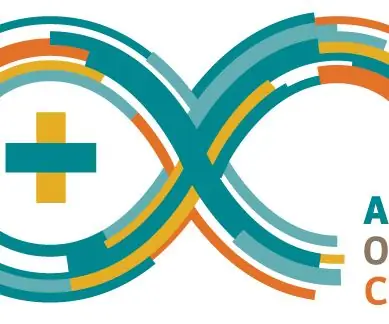
Arduino tutvustus: Tere ja tere tulemast Arduino albert ja Arduino 101. Kui olete Arduinoga segaduses või soovite alustada teekonda Arduinoga, olete õiges kohas. Selle videoga alustame oma teekonda Arduino salmi. Alustame veriga
SlouchyBoard - tüütu viis, kuidas teid libisemisest hoiduda (tutvustus EasyEDA -le): 4 sammu (koos piltidega)

SlouchyBoard - tüütu viis, kuidas teid libisemisest hoiduda (tutvustus EasyEDA -le): Slouchy -plaat on väike 30 mm x 30 mm PCB (trükkplaat), mis kasutab kallutusandurit, piesosummerit ja ATTiny 85, et tekitada tüütu heli, kui kasutaja turtsub. Tahvli saab kinnitada kasutajate särgi või mütsi külge, nii et kui nad lebavad
